So erhöhen Sie die Mikrofonlautstärke unter Windows 10
Was Sie wissen sollten
- Startmenü: Klicken Sie auf Einstellungen > System > Klang > Mikrofon auswählen > Geräteeigenschaften. Verwenden Sie den Schieberegler, um die Mikrofonlautstärke zu erhöhen.
- Systemsteuerung: Klicken Sie auf Hardware und Sound > Klang > Registerkarte Aufnahme. Klicken Sie mit der rechten Maustaste auf das Mikrofon > Eigenschaften > Ebenen.
- Verwenden Sie den Schieberegler, um die Lautstärke zu ändern, oder geben Sie eine höhere Zahl in das Textfeld ein, um sie zu erhöhen. Klicken OK.
In diesem Artikel wird Schritt für Schritt erklärt, wie Sie die Mikrofonlautstärke auf Ihrem Windows 10-Computer erhöhen. Sie können dies in Ihren Einstellungen oder in der Systemsteuerung tun.
Ändern Sie die Mikrofonlautstärke in den Einstellungen
Sie können mithilfe der folgenden Schritte über das Windows-Startmenü zu den Einstellungen für Ihr Mikrofon navigieren.
-
Öffnen Sie das Startmenü und klicken Sie auf Einstellungen.
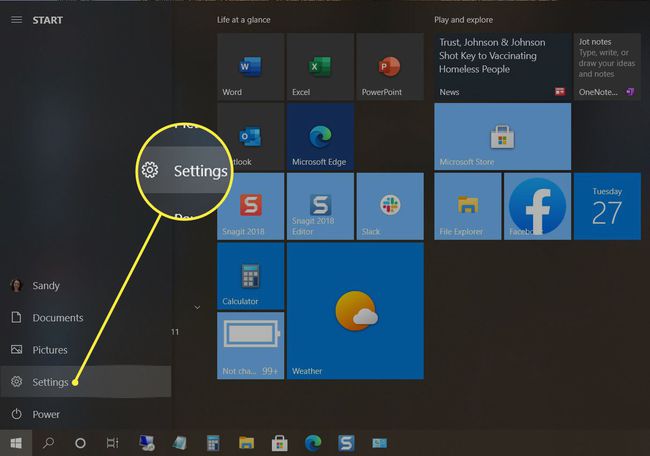
-
Auswählen System.
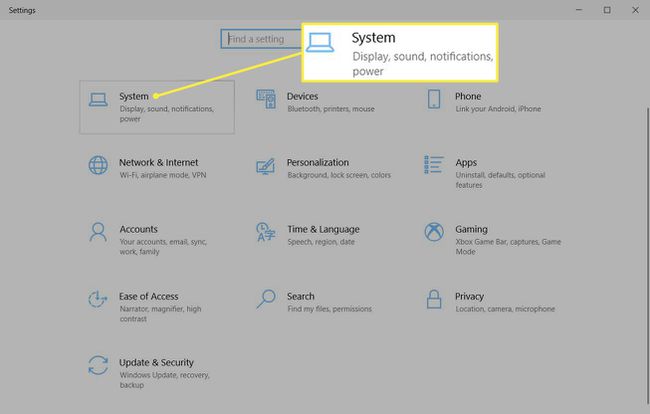
-
Wählen Klang auf der linken Seite.
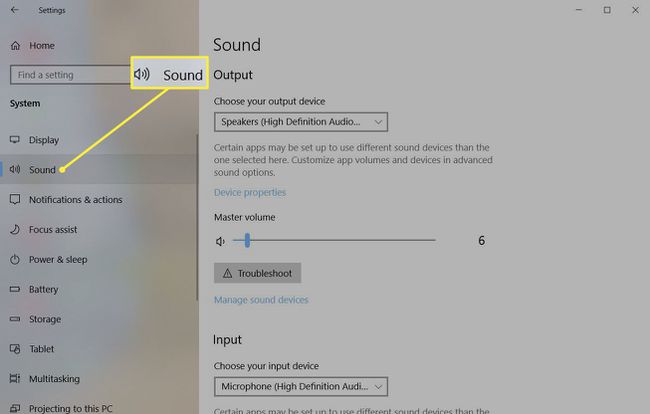
-
Wählen Sie im Abschnitt Eingang ein Mikrofon in der Dropdown-Liste aus, wenn Sie mehr als eines haben.
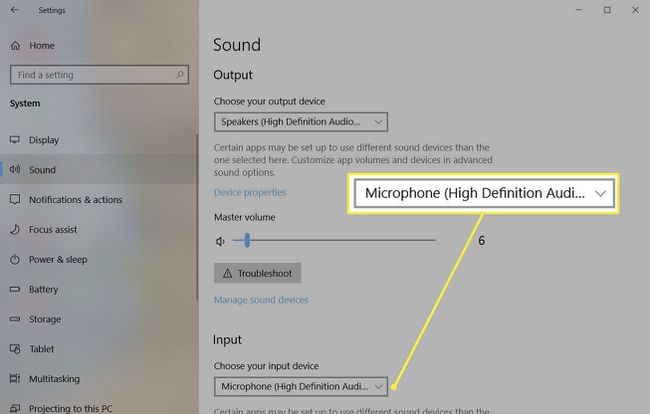
-
Klicken Geräteeigenschaften.
Wenn Sie ein Headset mit Mikrofon haben, heißt die Option: Geräteeigenschaften und Testmikrofon.
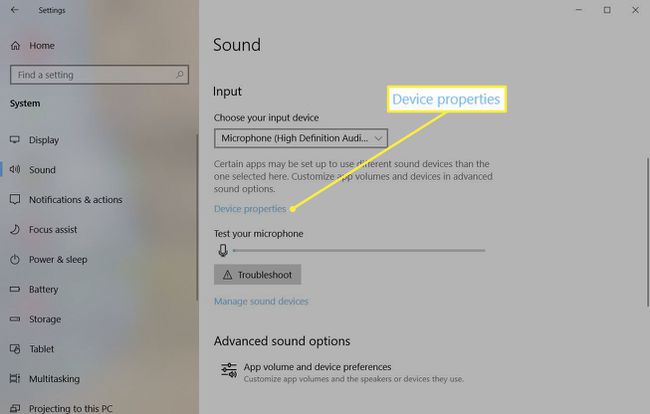
-
Verwenden Sie den Schieberegler, um das Mikrofon zu erhöhen Volumen.
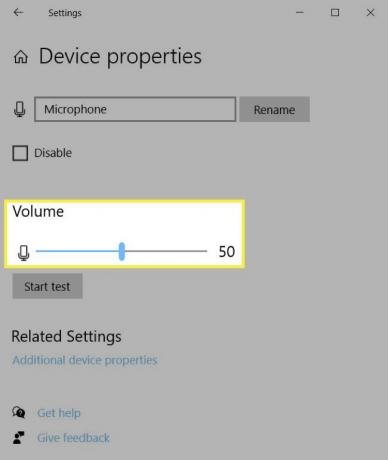
Du kannst dann teste dein Mikrofon Lautstärke, wenn Sie möchten. Hit the Test starten drücken und in das Mikrofon sprechen. Sie sehen dann die Lautstärke, die Ihr Computer für das Gerät erkennt. Oder Sie können Ihre Einstellungen schließen.
Klicken Sie alternativ mit der rechten Maustaste auf das Lautstärke des Lautsprechers Symbol in Ihrer Taskleiste und wählen Sie Toneinstellungen öffnen. Nehmen Sie dann mit Schritt 4 oben weiter.
Ändern Sie die Mikrofonlautstärke in der Systemsteuerung
Wenn Sie es vorziehen, die Systemsteuerung zum Anpassen Ihrer Mikrofoneinstellungen zu verwenden, ist dies auch eine Option.
-
Systemsteuerung öffnen wie gewohnt und klicke Hardware und Sound.
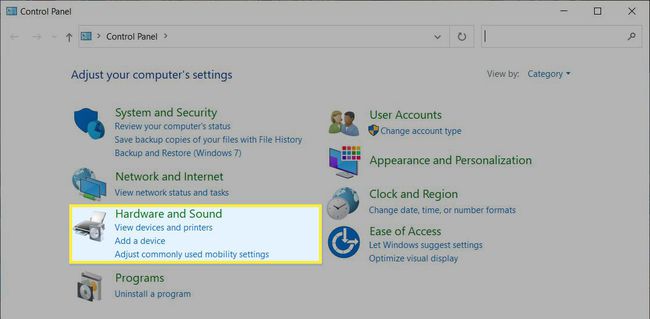
-
Auswählen Klang.
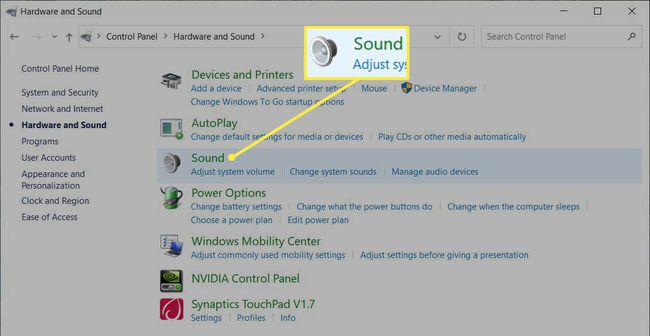
-
Gehe zum Aufzeichnung Tab.
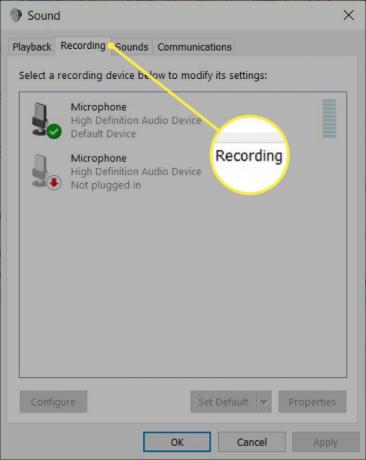
-
Klicken Sie mit der rechten Maustaste auf das Mikrofon Sie möchten die Lautstärke anpassen und auswählen Eigenschaften. Wählen Sie alternativ die Mikrofon und klicke auf Eigenschaften Taste.
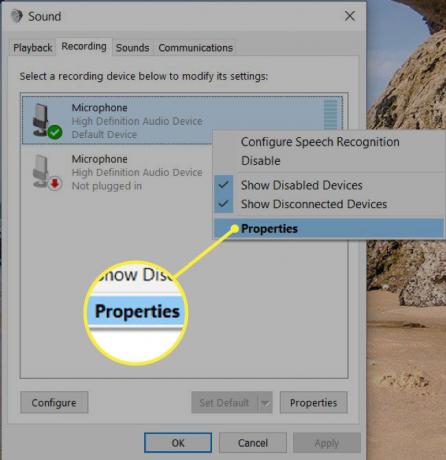
-
Gehe zum Ebenen Registerkarte und verwenden Sie den Schieberegler, um die Lautstärke zu ändern, oder geben Sie eine höhere Zahl in das Textfeld ein, um sie zu erhöhen.
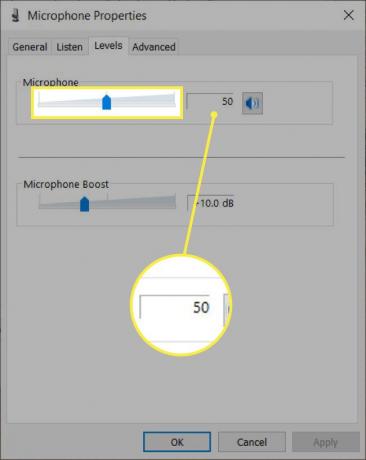
Klicken OK um jedes Popup-Fenster zu schließen und die Lautstärkeänderung anzuwenden.
Um die Mikrofoneinstellungen in der Systemsteuerung schnell zu öffnen, klicken Sie mit der rechten Maustaste auf das Lautstärke des Lautsprechers Symbol in Ihrer Taskleiste und wählen Sie Geräusche. Befolgen Sie dann die verbleibenden Anweisungen aus Schritt 3 oben, um die Mikrofonlautstärke anzupassen.
Wenn Sie nach dem Erhöhen der Lautstärke feststellen, dass Ihr Mikrofon nicht zu funktionieren scheint, lesen Sie diese Schritte zur Fehlerbehebung, um Repariere dein Mikrofon unter Windows 10.
FAQ
-
Wie ändere ich die Mikrofonlautstärke in Skype in Windows 10?
Sie können Ihre Audioeinstellungen im Skype Desktop-Anwendung. Wählen Sie Ihr Profilbild aus und gehen Sie zu Einstellungen > Audio & Video > Mikrofon. Ausschalten die Mikrofoneinstellungen automatisch anpassen umschalten, damit Sie die Mikrofonlautstärke manuell anpassen können.
-
Wie erhöht man die Mikrofonpegel in Windows 10?
Gehe zu Start > Einstellungen > System > Klang. Stellen Sie unter Input sicher, dass das Mikrofon ausgewählt ist und wählen Sie dann Geräteeigenschaften. Gehen Sie zur Registerkarte Ebenen, passen Sie an Mikrofonverstärkung, und wählen Sie OK.
